文章詳情頁
Win7系統應用程序正常初始化失敗提示0xc0000135解決方法
瀏覽:138日期:2022-11-26 17:38:19
最近有Win7系統用戶反映,運行應用程序的時候,出現提示“應用程序正常初始化0xc0000135失敗”,導致程序運行失敗,這讓用戶非常煩惱。其實,會出現這個問題的原因一般是因為系統缺少“Microsoft.NET Framework 4.0”導致的,我們只需安裝它即可。
解決方法
1、下載“Microsoft.NET Framework 4.0”;
2、下載完成之后,解壓縮,然后雙擊exe文件進行安裝;
3、進去“Microsoft.NET Framework 4.0”的安裝界面,勾選同意條款,點擊安裝;
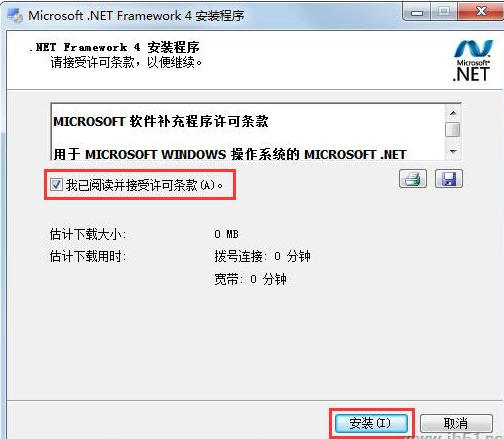
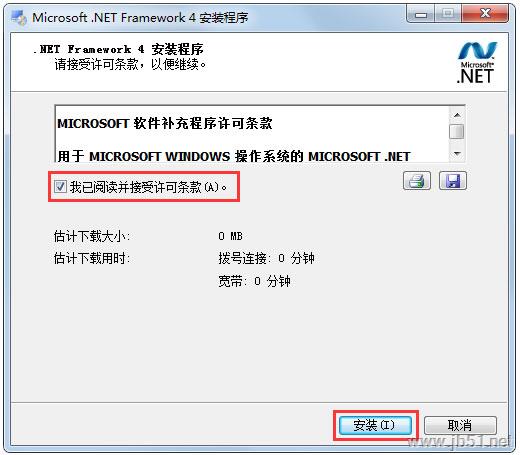
4、“Microsoft.NET Framework 4.0”正在安裝,請耐心等待;
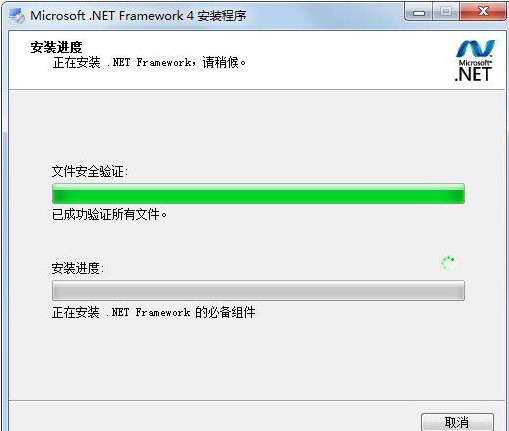
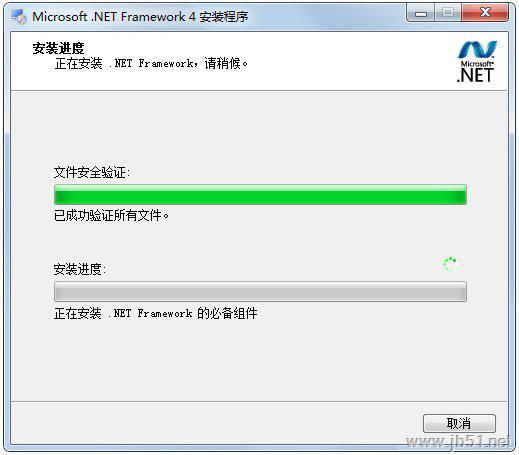
5、可以看到“Microsoft.NET Framework 4.0”已經成功安裝了,點擊完成,然后再去打開應用程序,就不會彈出0xc0000135失敗錯誤框了。
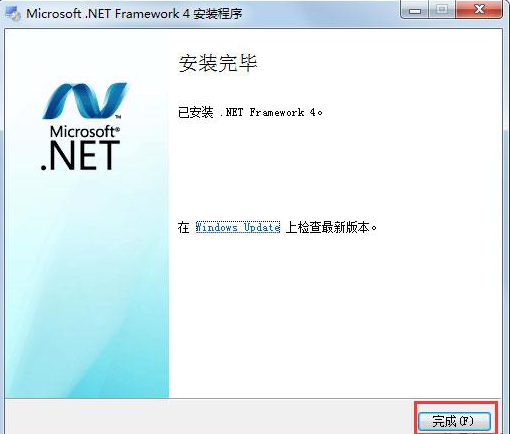
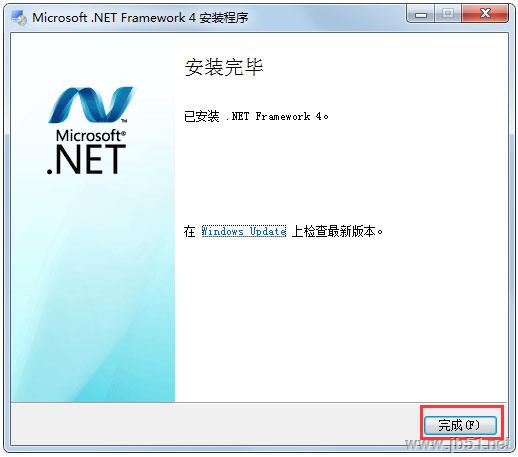
以上就是小編為大家帶來的Win7系統應用程序正常初始化失敗提示0xc0000135解決方法介紹,希望能對您有所幫助,小伙伴們有空可以來好吧啦網網,我們的網站上還有許多其它的資料等著小伙伴來挖掘哦!
相關文章:
1. Win8設置同時顯示多個時區時間技巧2. deepin20桌面圖標樣式怎么修改? deepin更換圖標主題的技巧3. CentOS7中無法找到pci find device函數的解決方法4. centos7使用docker部署gitlab-ce-zh應用詳解5. 統信UOS家庭版開始內測 無需分區全自動安裝6. CentOS 6.6系統怎么安裝?CentOS Linux系統安裝配置圖解教程7. Debian主文件夾怎么隱藏? Debian11 Xfce隱藏桌面主文件夾的技巧8. 統信UOS系統怎么關閉? uos關機的多種方法9. freebsd9.2配置postfix的smtp認證步驟(圖解)10. 統信UOS專用設備操作系統V20正式發布 鏡像不到800MB
排行榜

 網公網安備
網公網安備